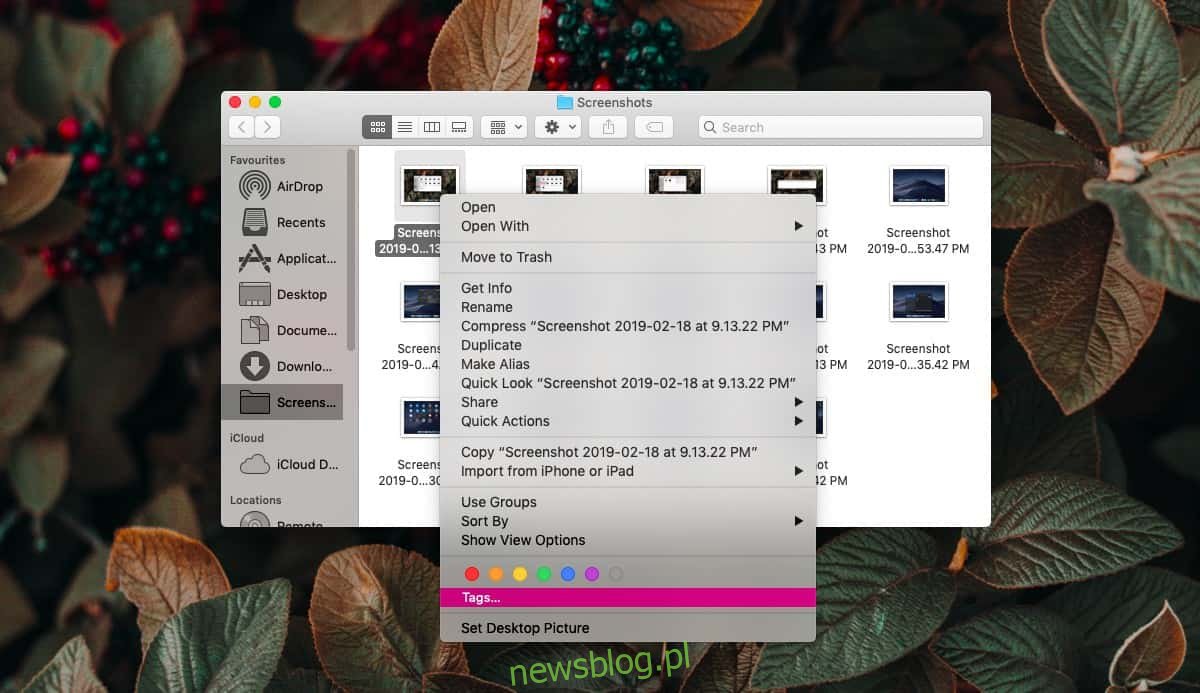Tagi to świetny sposób na porządkowanie plików. Dodają poziom dostosowania, którego normalnie nie uzyskujesz w przypadku innych narzędzi do organizowania. Tagi mogą dotyczyć wszystkiego, a Ty wybierasz, które z nich są dodawane, więc nie ma niepotrzebnego grupowania elementów w zestawy, do których nie należą. MacOS wyjątkowo dobrze wykonuje znaczniki. Oto, jak możesz oznaczać pliki w systemie macOS.
Oznaczaj pliki w systemie macOS
Oznaczanie to natywna funkcja systemu macOS, więc musisz tylko wiedzieć, gdzie ją znaleźć. Otwórz Findera i przejdź do dowolnego folderu zawierającego pliki, które chcesz oznaczyć. Kliknij plik prawym przyciskiem myszy i wybierz „Tagi” z menu kontekstowego.
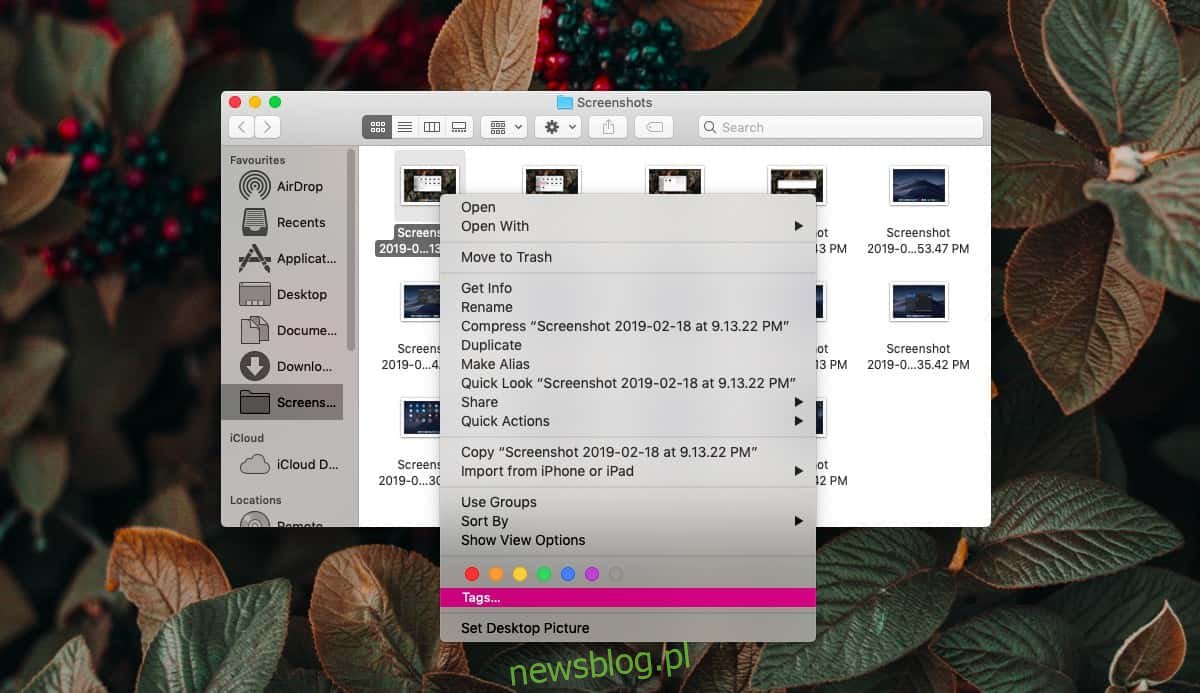
Gdy wybierzesz Tagi, otworzy się małe okienko wejściowe pod plikiem, w którym możesz wprowadzić tagi. Tagi są oddzielone spacjami, więc kiedy wprowadzisz spację, pierwszy tag kończy się i możesz dodać drugi.
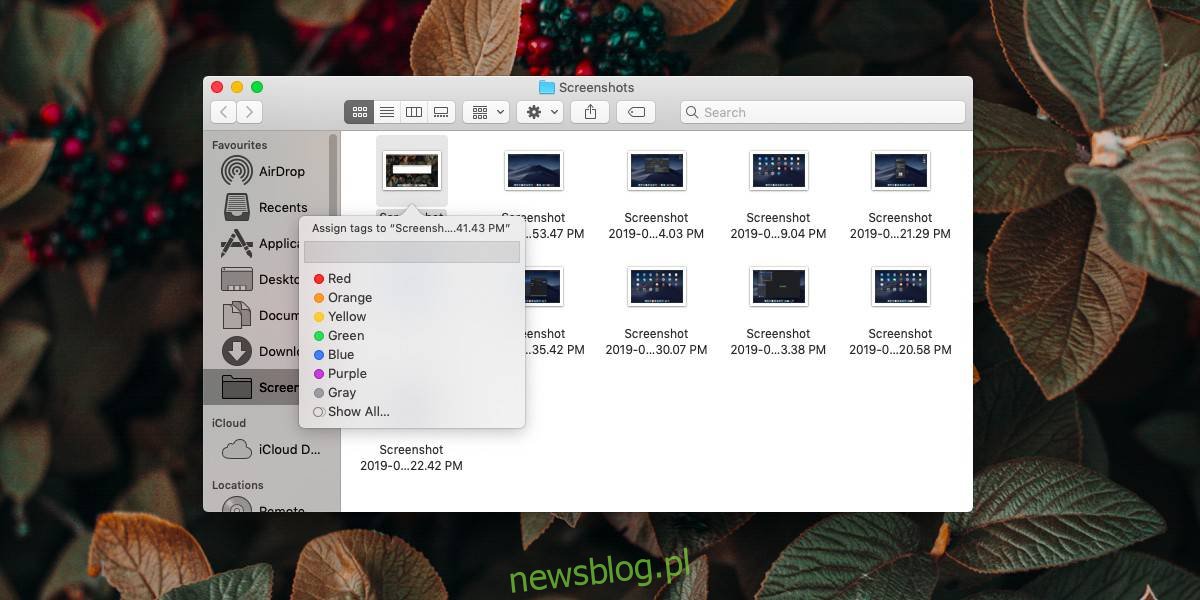
Po zakończeniu dodawania tagów dotknij Enter, aby wyjść z interfejsu edycji tagów.
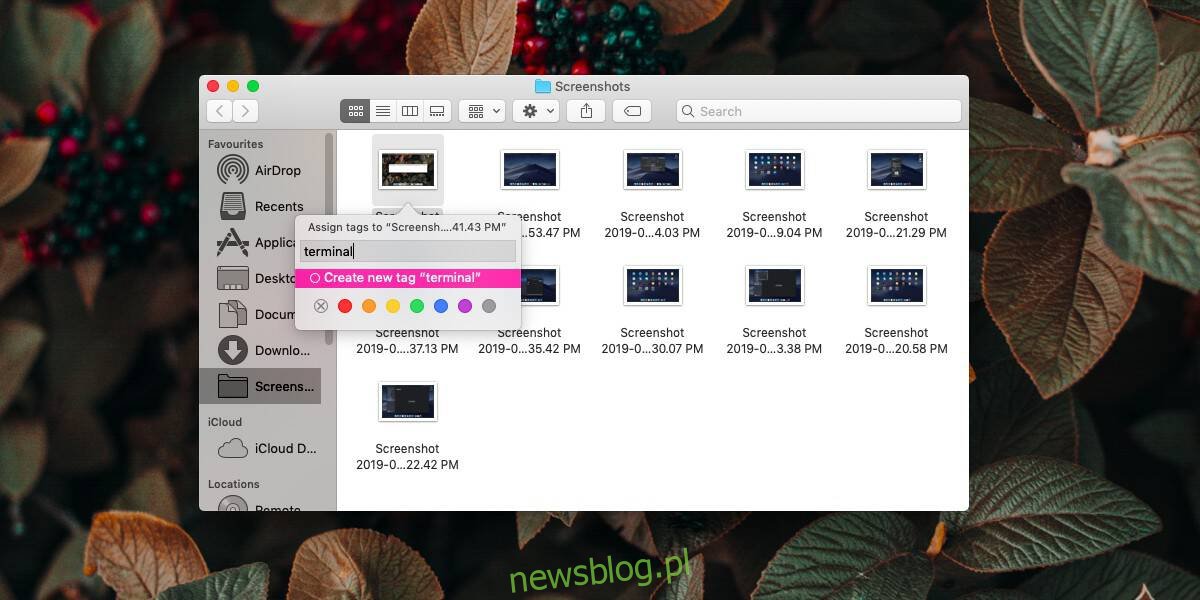
Możesz teraz użyć funkcji wyszukiwania w Finderze lub Spotlight, aby wyszukać pliki ze znacznikiem. Wyniki wyszukiwania mają wydzieloną sekcję dla plików oznaczonych wpisanym słowem wyszukiwania. Możesz go kliknąć i pobrać tylko pliki, które mają tag.
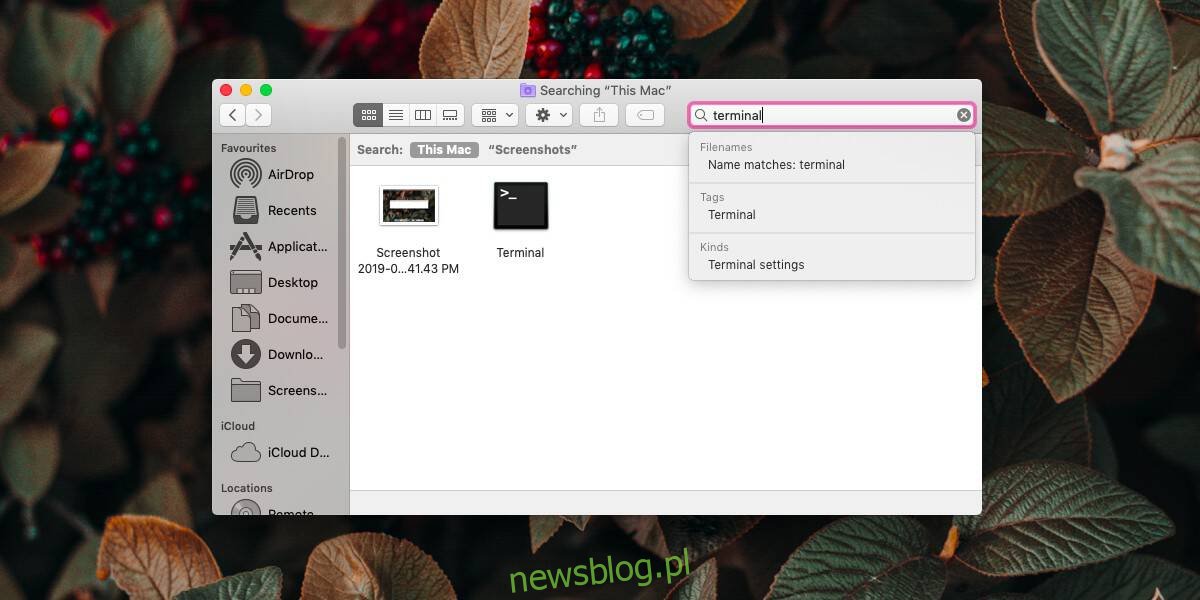
Usuń tagi
Tagi nie są instalowane na stałe po ich dodaniu. Możesz usunąć tag w dowolnym momencie. Aby usunąć znacznik z pliku, kliknij prawym przyciskiem myszy plik, z którego chcesz go usunąć, i wybierz Tagi z menu kontekstowego. Gdy otworzy się interfejs edycji tagów, kliknij w nim i użyj klawisza Delete lub Backspace, aby usunąć dodane tagi.
Tagi to podstawowa funkcja systemu macOS i przekonasz się, że działają one z wieloma aplikacjami. Jeśli oznaczyłeś zdjęcia, tagi będzie można przeszukiwać w aplikacji Zdjęcia, a także w innych narzędziach do zarządzania zdjęciami, które obsługują tę funkcję. Znaczniki prawdopodobnie będą również działać, jeśli przeniesiesz plik do innego systemu. Jeśli jest to system macOS, będą działać niezawodnie, ale istnieje duża szansa, że będą działać również w systemie Linux i Windows.
Tagi to nie to samo, co kolorowe znaczniki, które można dodawać do plików. Są podobne, ale wciąż różne. Możesz używać zarówno kolorowych znaczników, jak i znaczników tekstowych do organizowania plików, ale dzięki kolorowym znacznikom masz mniejszą elastyczność.
W systemie Windows 10? Możesz tam również oznaczać pliki, jeśli są włączone dla wszystkich typów plików.